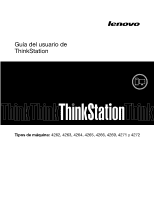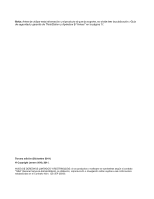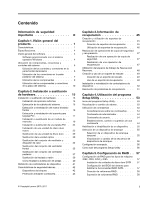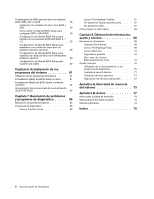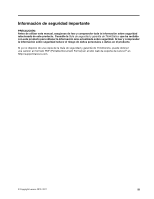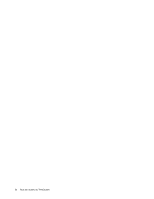Lenovo ThinkStation C20x (Spanish) User Guide
Lenovo ThinkStation C20x Manual
 |
View all Lenovo ThinkStation C20x manuals
Add to My Manuals
Save this manual to your list of manuals |
Lenovo ThinkStation C20x manual content summary:
- Lenovo ThinkStation C20x | (Spanish) User Guide - Page 1
Guía del usuario de ThinkStation Tipos de máquina: 4262, 4263, 4264, 4265, 4266, 4269, 4271 y 4272 - Lenovo ThinkStation C20x | (Spanish) User Guide - Page 2
de seguridad y garantía de ThinkStation y Apéndice B "Avisos" en la página 77. Tercera edición (Diciembre 2011) © Copyright Lenovo 2010, 2011. AVISO DE DERECHOS LIMITADOS Y RESTRINGIDOS: si los productos o software se suministran según el contrato "GSA" (General Services - Lenovo ThinkStation C20x | (Spanish) User Guide - Page 3
ón de RAID para los tipos de máquina 4262, 4263, 4264 y 4265 57 Instalación de unidades de disco duro SATA . 57 Configuración del BIOS del sistema para habilitar la funcionalidad RAID SATA . . . . 57 Creación de volúmenes RAID 58 Supresión de volúmenes RAID 58 © Copyright Lenovo 2010, 2011 - Lenovo ThinkStation C20x | (Spanish) User Guide - Page 4
para los tipos de máquina 4266, 4269, 4271 y 4272 58 Instalación de unidades de disco duro SATA o SAS 59 Cómo entrar en Marvell BIOS Setup para configurar SATA o SAS RAID 59 Configuración de Marvell BIOS Setup para habilitar la funcionalidad SATA/SAS RAID 0, 1 ó 5 59 Configuración de Marvell - Lenovo ThinkStation C20x | (Spanish) User Guide - Page 5
este manual, asegúrese de leer y comprender toda la información sobre seguridad relacionada de este producto. Consulte la Guía de seguridad y garantía de ThinkStation que Document Format) en el sitio web de soporte de Lenovo® en http://support.lenovo.com. © Copyright Lenovo 2010, 2011 iii - Lenovo ThinkStation C20x | (Spanish) User Guide - Page 6
iv Guía del usuario de ThinkStation - Lenovo ThinkStation C20x | (Spanish) User Guide - Page 7
dulos de memoria Nota: Las familias de microprocesadores Intel Xeon compatibles con este sistema ThinkStation™ presentan un controlador de memoria integrado, que ofrece al microprocesador acceso directo a • Tres unidades de disco duro (SAS) (SCSI conectado en serie) © Copyright Lenovo 2010, 2011 1 - Lenovo ThinkStation C20x | (Spanish) User Guide - Page 8
automático • Entorno de ejecución de prearranque (PXE) • System Management (SM) Basic Input/Output System (BIOS) y software SM • Wake on LAN • Wake on Ring (en el programa Setup Utility, esta característica • Dos conectores IEEE 1394 (disponible en algunos modelos) 2 Guía del usuario de ThinkStation - Lenovo ThinkStation C20x | (Spanish) User Guide - Page 9
ón, se estaba certificando o comprobando la compatibilidad de los sistemas operativos que se listan aquí. Después de la publicación de este manual, puede que Lenovo determine que otros sistemas operativos son compatibles con el sistema. Esta lista puede cambiar. Para determinar si se ha certificado - Lenovo ThinkStation C20x | (Spanish) User Guide - Page 10
del software que se proporciona con el sistema operativo Windows. Software proporcionado por Lenovo Lenovo proporciona los siguientes programas de software para ayudarle a mejorar la productividad y función del tipo de modelo y sistema operativo preinstalado. 4 Guía del usuario de ThinkStation - Lenovo ThinkStation C20x | (Spanish) User Guide - Page 11
siguientes programas de software están soportados en el sistema ThinkStation. Puede encontrar información detallada y descargar los programas de software del sitio web de soporte de Lenovo en: http://support.lenovo.com • ThinkVantage Productivity Center • ThinkVantage Client Security Solution (CSS - Lenovo ThinkStation C20x | (Spanish) User Guide - Page 12
PC-Doctor for Rescue and Recovery está preinstalado en el sistema ThinkStation como parte del espacio de trabajo de Rescue and Recovery para ayudarle software antivirus que puede utilizarse para detectar y eliminar virus. Lenovo proporciona una versión completa de software antivirus en el sistema - Lenovo ThinkStation C20x | (Spanish) User Guide - Page 13
Figura 1. Control frontal y ubicaciones de los conectores 1 Indicador de actividad de la unidad de disco duro 2 Interruptor de alimentación e indicador de alimentación 3 Conector USB 4 Conector de micrófono 5 Conector de auriculares 6 Conector USB 7 Conector IEEE 1394 (disponible en algunos - Lenovo ThinkStation C20x | (Spanish) User Guide - Page 14
de grabación externos. Cuando se utiliza con altavoces de sonido envolvente 5.1 o 7.1, este conector se debe conectar a los altavoces frontales izquierdo y derecho. 8 Guía del usuario de ThinkStation - Lenovo ThinkStation C20x | (Spanish) User Guide - Page 15
Conector Descripción Conector de salida de línea de audio (conector de altavoces posteriores) Cuando se utiliza con altavoces de sonido envolvente 5.1 o 7.1, este conector debe conectarse a los altavoces posteriores izquierdo y derecho. Conector de salida de línea de audio (conector de altavoces - Lenovo ThinkStation C20x | (Spanish) User Guide - Page 16
sistema" en la página 11 se muestra la ubicación de los componentes y conectores en un tipo de placa del sistema. 10 Guía del usuario de ThinkStation - Lenovo ThinkStation C20x | (Spanish) User Guide - Page 17
35 34 33 32 31 Figura 4. Ubicaciones de los componentes y de los conectores en la placa del sistema 1 Ranuras de memoria de CPU 1 (6) 2 Conector de ventilador de memoria CPU 1 3 Conector de alimentación de 12 V de CPU 2 4 Microprocesador 2 5 Conector de alimentación de 24 patillas 6 Conector de - Lenovo ThinkStation C20x | (Spanish) User Guide - Page 18
x1 30 Conector de alimentación de 12 V auxiliar 31 Conector del ventilador posterior izquierdo 32 Conector de ventilador de CPU 1 12 Guía del usuario de ThinkStation - Lenovo ThinkStation C20x | (Spanish) User Guide - Page 19
16 Conectores SATA (4) 17 Batería 33 Microprocesador 1 Capítulo 1. Visión general del producto 13 - Lenovo ThinkStation C20x | (Spanish) User Guide - Page 20
14 Guía del usuario de ThinkStation - Lenovo ThinkStation C20x | (Spanish) User Guide - Page 21
hardware. Notas: 1. Utilice sólo piezas del sistema proporcionadas por Lenovo. 2. Al instalar o sustituir una opción, siga las instrucciones la publicación Guía de seguridad y garantía de ThinkStation, vaya a: http://support.lenovo.com En este apartado se proporcionan instrucciones para extraer la - Lenovo ThinkStation C20x | (Spanish) User Guide - Page 22
proporcionada con el sistema. Para obtener una copia de la publicación Guía de seguridad y garantía de ThinkStation, vaya a: http://support.lenovo.com En este apartado se proporcionan las instrucciones para extraer y reinstalar el marco biselado frontal. Para extraer y reinstalar el marco - Lenovo ThinkStation C20x | (Spanish) User Guide - Page 23
proporcionada con el sistema. Para obtener una copia de la publicación Guía de seguridad y garantía de ThinkStation, vaya a: http://support.lenovo.com En este apartado se proporcionan las instrucciones para extraer y reinstalar el soporte para tarjetas PCI. Para extraer y reinstalar el soporte - Lenovo ThinkStation C20x | (Spanish) User Guide - Page 24
orificios correspondientes del chasis y, a continuación, gire el soporte para tarjetas PCI hacia abajo hasta que se ajuste en su posición. 18 Guía del usuario de ThinkStation - Lenovo ThinkStation C20x | (Spanish) User Guide - Page 25
proporcionada con el sistema. Para obtener una copia de la publicación Guía de seguridad y garantía de ThinkStation, vaya a: http://support.lenovo.com Este apartado proporciona instrucciones acerca de cómo instalar o sustituir un módulo de memoria. En función del modelo, el sistema tiene - Lenovo ThinkStation C20x | (Spanish) User Guide - Page 26
del ventilador. Nota: No todos los modelos de sistema cuentan con conducto del ventilador de memoria y clip de envío azul. 20 Guía del usuario de ThinkStation - Lenovo ThinkStation C20x | (Spanish) User Guide - Page 27
Figura 11. Extracción del conducto del ventilador de memoria 7. Abra los clips de sujeción tal como se muestra. Figura 12. Apertura de los clips de sujeción Si sustituye un módulo de memoria antiguo, abra los clips de sujeción y tire suavemente del módulo de memoria hacia fuera de la ranura de - Lenovo ThinkStation C20x | (Spanish) User Guide - Page 28
b. Si el sistema tiene seis ranuras de memoria en la placa del sistema, es posible que tenga que aplicar más fuerza para extraer el módulo de memoria instalado en la ranura de memoria 1 . 22 Guía del usuario de ThinkStation - Lenovo ThinkStation C20x | (Spanish) User Guide - Page 29
8. Coloque el módulo de memoria nuevo encima de la ranura de memoria. Asegúrese de que la muesca 1 en el módulo de memoria se alinee correctamente con la llave 2 en la ranura de memoria. Empuje el módulo de memoria perpendicularmente hacia dentro de la ranura hasta que se cierren los clips de sujeci - Lenovo ThinkStation C20x | (Spanish) User Guide - Page 30
proporcionada con el sistema. Para obtener una copia de la publicación Guía de seguridad y garantía de ThinkStation, vaya a: http://support.lenovo.com En este apartado se proporcionan instrucciones para instalar o sustituir una tarjeta PCI. El sistema tiene las siguientes seis ranuras de - Lenovo ThinkStation C20x | (Spanish) User Guide - Page 31
ón de seguridad importante" de la publicación Guía de seguridad y garantía de ThinkStation proporcionada con el sistema. Para obtener una copia de la publicación Guía de seguridad y garantía de ThinkStation, vaya a: http://support.lenovo.com Capítulo 2. Instalación o sustitución de hardware 25 - Lenovo ThinkStation C20x | (Spanish) User Guide - Page 32
será diferente en función de si se instala una unidad de disco duro SATA o una unidad de disco duro SAS. 26 Guía del usuario de ThinkStation - Lenovo ThinkStation C20x | (Spanish) User Guide - Page 33
Figura 19. Conexión del cable de señal a una unidad de disco duro SATA Figura 20. Conexión del cable de señal a una unidad de disco duro SAS 8. Deslice la unidad de disco duro nueva con el soporte y el cable de señal en la bahía de la unidad de disco duro hasta que encaje en su lugar. Figura 21. - Lenovo ThinkStation C20x | (Spanish) User Guide - Page 34
, vaya al apartado pertinente. • Para completar la instalación o sustitución, vaya a "Cómo finalizar la sustitución de piezas" en la página 40. 28 Guía del usuario de ThinkStation - Lenovo ThinkStation C20x | (Spanish) User Guide - Page 35
proporcionada con el sistema. Para obtener una copia de la publicación Guía de seguridad y garantía de ThinkStation, vaya a: http://support.lenovo.com En este apartado se proporcionan instrucciones sobre cómo sustituir una unidad de disco duro. Para sustituir una unidad de disco duro, siga - Lenovo ThinkStation C20x | (Spanish) User Guide - Page 36
proporcionada con el sistema. Para obtener una copia de la publicación Guía de seguridad y garantía de ThinkStation, vaya a: http://support.lenovo.com En este apartado se proporcionan las instrucciones para sustituir la unidad óptica. Para sustituir la unidad óptica, siga estos pasos: 1. Extraiga - Lenovo ThinkStation C20x | (Spanish) User Guide - Page 37
5. Instale el soporte de sujeción de la unidad óptica 1 en el lateral de la nueva unidad óptica. A continuación, deslice la nueva unidad óptica en el soporte de la unidad óptica desde la parte frontal del sistema y hasta que encaje en su posición. Figura 25. Instalación de la unidad óptica nueva 6. - Lenovo ThinkStation C20x | (Spanish) User Guide - Page 38
proporcionada con el sistema. Para obtener una copia de la publicación Guía de seguridad y garantía de ThinkStation, vaya a: http://support.lenovo.com PRECAUCIÓN: Es posible que la temperatura del conjunto de ventilador y disipador de calor sea muy elevada. Apague el sistema y espere de tres - Lenovo ThinkStation C20x | (Spanish) User Guide - Page 39
Figura 27. Extracción del soporte de la unidad óptica 6. Desconecte el cable del conjunto de ventilador y disipador de calor de la placa del sistema. Tome nota de la ubicación del cable. 7. Siga esta secuencia para extraer los cuatro tornillos que fijan el conjunto de ventilador y disipador de calor - Lenovo ThinkStation C20x | (Spanish) User Guide - Page 40
completamente el tornillo 2 y apriete completamente el tornillo 1 . b. Apriete parcialmente el tornillo 3 , luego apriete completamente el tornillo 4 y apriete completamente el tornillo 3 . 34 Guía del usuario de ThinkStation - Lenovo ThinkStation C20x | (Spanish) User Guide - Page 41
proporcionada con el sistema. Para obtener una copia de la publicación Guía de seguridad y garantía de ThinkStation, vaya a: http://support.lenovo.com En este apartado se proporcionan las instrucciones para sustituir el conjunto del ventilador frontal. Nota: No todos los sistemas tienen el - Lenovo ThinkStation C20x | (Spanish) User Guide - Page 42
completamente el soporte del conjunto del ventilador frontal del chasis. Figura 29. Extracción del soporte del conjunto del ventilador frontal 36 Guía del usuario de ThinkStation - Lenovo ThinkStation C20x | (Spanish) User Guide - Page 43
ón de seguridad importante" de la publicación Guía de seguridad y garantía de ThinkStation proporcionada con el sistema. Para obtener una copia de la publicación Guía de seguridad y garantía de ThinkStation, vaya a: http://support.lenovo.com Capítulo 2. Instalación o sustitución de hardware 37 - Lenovo ThinkStation C20x | (Spanish) User Guide - Page 44
alineando los nuevos montajes de goma con los orificios correspondientes del chasis y empujando los montajes de goma en los orificios. 38 Guía del usuario de ThinkStation - Lenovo ThinkStation C20x | (Spanish) User Guide - Page 45
proporcionada con el sistema. Para obtener una copia de la publicación Guía de seguridad y garantía de ThinkStation, vaya a: http://support.lenovo.com En este apartado se proporcionan las instrucciones para sustituir el teclado o el ratón. Capítulo 2. Instalación o sustitución de hardware - Lenovo ThinkStation C20x | (Spanish) User Guide - Page 46
para tarjetas PCI, si lo había extraído. Consulte "Extracción y reinstalación del soporte para tarjetas PCI" en la página 17. 40 Guía del usuario de ThinkStation - Lenovo ThinkStation C20x | (Spanish) User Guide - Page 47
ón de controladores de dispositivo Puede obtener controladores de dispositivo para sistemas operativos que no estén previamente instalados en http://support.lenovo.com. Las instrucciones de instalación se proporcionan en archivos léame, junto con los archivos de controladores de dispositivo. Cap - Lenovo ThinkStation C20x | (Spanish) User Guide - Page 48
una llave. Éste es el mismo tipo de bloqueo que utilizan muchos sistemas portátiles. Puede solicitar un cable de 42 Guía del usuario de ThinkStation - Lenovo ThinkStation C20x | (Spanish) User Guide - Page 49
buscando Kensington en: http://support.lenovo.com El sistema se proporciona con una cerradura 3 , situada en la cubierta del sistema. Las llaves de la cubierta del sistema están sujetas en la - Lenovo ThinkStation C20x | (Spanish) User Guide - Page 50
44 Guía del usuario de ThinkStation - Lenovo ThinkStation C20x | (Spanish) User Guide - Page 51
Capítulo 3. Información de recuperación En este capítulo se proporciona información acerca de las soluciones de recuperación que proporciona Lenovo. Este capítulo contiene los siguientes temas: • "Creación y utilización de soportes de recuperación" en la página 45 • "Realización de operaciones de - Lenovo ThinkStation C20x | (Spanish) User Guide - Page 52
como dispositivo de arranque y pulse Intro. Después de unos momentos, se abrirá el espacio de trabajo de Rescue and Recovery. 46 Guía del usuario de ThinkStation - Lenovo ThinkStation C20x | (Spanish) User Guide - Page 53
Rescue and Recovery en el sistema operativo Windows 7, haga lo siguiente: 1. En el escritorio de Windows, pulse Inicio ➙ Todos los programas ➙ Lenovo ThinkVantage Tools ➙ Mejoras en copia de seguridad y restauración. Se abre el programa Rescue and Recovery. Capítulo 3. Información de recuperación 47 - Lenovo ThinkStation C20x | (Spanish) User Guide - Page 54
tecla F11 mientras enciende el sistema. Cuando oiga unos pitidos o aparezca un logotipo en la pantalla, suelte la tecla F11. 48 Guía del usuario de ThinkStation - Lenovo ThinkStation C20x | (Spanish) User Guide - Page 55
soporte de rescate en el sistema operativo Windows 7, realice lo siguiente: 1. En el escritorio de Windows, pulse Inicio ➙ Todos los programas ➙ Lenovo ThinkVantage Tools ➙ Mejoras en copia de seguridad y restauración. Se abre el programa Rescue and Recovery. 2. En la ventana principal de Rescue and - Lenovo ThinkStation C20x | (Spanish) User Guide - Page 56
unidad C:) en el subdirectorio SWTOOLS\DRIVERS. Los controladores de dispositivo más recientes para dispositivos instalados de fábrica también están disponibles en: http://support.lenovo.com. El resto de los fábrica, haga lo siguientes: 1. Encienda el sistema. 50 Guía del usuario de ThinkStation - Lenovo ThinkStation C20x | (Spanish) User Guide - Page 57
2. Vaya al directorio C:\SWTOOLS. 3. Abra la carpeta DRIVERS. En la carpeta DRIVERS hay varias subcarpetas cuyos nombres corresponden a los diversos dispositivos que hay instalados en su sistema, como por ejemplo AUDIO o VIDEO. 4. Abra la subcarpeta del dispositivo - Lenovo ThinkStation C20x | (Spanish) User Guide - Page 58
52 Guía del usuario de ThinkStation - Lenovo ThinkStation C20x | (Spanish) User Guide - Page 59
y sus datos. Las siguientes opciones están disponibles para ayudarle a establecer una contraseña de administrador o una contraseña de usuario: • Set Administrator Password • Set User Password © Copyright Lenovo 2010, 2011 53 - Lenovo ThinkStation C20x | (Spanish) User Guide - Page 60
(de 1 a 12) caracteres alfabéticos y numéricos. Para obtener más información, consulte "Consideraciones sobre las contraseñas" en la página 54. 54 Guía del usuario de ThinkStation - Lenovo ThinkStation C20x | (Spanish) User Guide - Page 61
de un dispositivo En este apartado se proporcionan las instrucciones para habilitar o inhabilitar el acceso de los usuarios a un dispositivo. USB Support Utilice esta opción para habilitar o inhabilitar conectores USB. ICH SATA Cuando está característica está establecida en Disabled, todas las - Lenovo ThinkStation C20x | (Spanish) User Guide - Page 62
Exit ➙ Exit the Setup Utility without saving. • Si desea volver a los valores predeterminados, pulse F9 o seleccione Exit ➙ Load Default Settings. 56 Guía del usuario de ThinkStation - Lenovo ThinkStation C20x | (Spanish) User Guide - Page 63
ón de RAID y SATA RAID para los de RAID admitido: • Nivel RAID 0 100% • Nivel RAID 5 - Matriz de BIOS del sistema para habilitar la funcionalidad RAID SATA En este apartado se describe cómo configurar el BIOS del sistema para habilitar la funcionalidad RAID 3. Seleccione SATA RAID Enable y pulse - Lenovo ThinkStation C20x | (Spanish) User Guide - Page 64
para los tipos de máquina 4266, 4269, 4271 y 4272 Esta sección contiene información sobre el número necesario de unidades de disco duro SATA o SAS para el nivel soportado de la configuración RAID y SATA o SAS RAID para los tipos de máquina 4266, 4269, 4271 y 4272. 58 Guía del usuario de ThinkStation - Lenovo ThinkStation C20x | (Spanish) User Guide - Page 65
una unidad de disco duro nueva" en la página 25. Cómo entrar en Marvell BIOS Setup para configurar SATA o SAS RAID En esta sección se describe cómo entrar en Marvell BIOS Setup para configurar SATA o SAS RAID. 1. Encienda el sistema después de haber instalado el número necesario de unidades de disco - Lenovo ThinkStation C20x | (Spanish) User Guide - Page 66
para entrar en Marvell BIOS Setup. 2. En la pantalla de Marvell BIOS Setup, utilice las teclas de flecha para seleccionar RAID y pulse Intro. Se abre el menú RAID Config. 3. En el menú RAID Config, seleccione Delete se le solicite para completar la supresión. 60 Guía del usuario de ThinkStation - Lenovo ThinkStation C20x | (Spanish) User Guide - Page 67
con las actualizaciones del programa de sistema para crear un disco de actualización de programas del sistema. Vaya a: http://support.lenovo.com Para actualizar (flash) el BIOS desde un disco, haga lo siguiente: 1. Apague el sistema. 2. Pulse y suelte repetidamente la tecla F12 mientras enciende el - Lenovo ThinkStation C20x | (Spanish) User Guide - Page 68
BIOS desde el sistema operativo Nota: Debido a que Lenovo BIOS desde el sistema operativo, haga lo siguiente: 1. Vaya a http://support.lenovo drivers (Descargas y controladores). c. Seleccione BIOS BIOS Si se interrumpe la alimentación del sistema mientras se está actualizando el POST/BIOS POST/BIOS en - Lenovo ThinkStation C20x | (Spanish) User Guide - Page 69
11. Una vez que haya finalizado la sesión de recuperación, la serie de pitidos finalizará y el sistema se apagará automáticamente. 12. Repita del paso 2 al paso 6. 13. Vuelva a colocar el puente de borrado de CMOS/recuperación en la posición estándar (patillas 1 y 2). 14. Vuelva a instalar las - Lenovo ThinkStation C20x | (Spanish) User Guide - Page 70
64 Guía del usuario de ThinkStation - Lenovo ThinkStation C20x | (Spanish) User Guide - Page 71
el sistema. Consulte la publicación Guía de seguridad y garantía de ThinkStation que se proporciona con el sistema para obtener información sobre seguridad y garantía y la lista de números de teléfono de soporte de Lenovo. Síntoma El sistema no arranca al pulsar el interruptor de alimentación. La - Lenovo ThinkStation C20x | (Spanish) User Guide - Page 72
Notas: 1. También puede descargarse el programa de diagnóstico PC-Doctor for DOS desde http://support.lenovo.com. Consulte "PC-Doctor for DOS" en la página 67 para obtener una información mano cuando hable con el representante del soporte técnico de Lenovo. 66 Guía del usuario de ThinkStation - Lenovo ThinkStation C20x | (Spanish) User Guide - Page 73
la página 49. PC-Doctor for DOS También puede descargarse la última versión del programa de diagnóstico PC-Doctor for DOS desde http://support.lenovo.com. El programa de diagnóstico PC-Doctor for DOS se ejecuta independientemente del sistema operativo Windows. Utilice el programa de diagnóstico PC - Lenovo ThinkStation C20x | (Spanish) User Guide - Page 74
disco arrancable de inicio automático (denominada imagen ISO) del programa de diagnóstico de: http://support.lenovo.com 2. Utilice cualquier software de grabación de CD/DVD para crear un disco de diagnóstico el cable del ratón. 6. Vuelva a encender el sistema. 68 Guía del usuario de ThinkStation - Lenovo ThinkStation C20x | (Spanish) User Guide - Page 75
el sistema contiene la publicación Guía del usuario de ThinkStation, que proporciona información sobre el sistema para ayudarle a ón está disponible en otros idiomas en el sitio web de soporte de Lenovo en: http://support.lenovo.com 3. Si desea instalar una versión del programa Adobe Reader en un - Lenovo ThinkStation C20x | (Spanish) User Guide - Page 76
utilizar la información de este manual y el producto al que da soporte, no olvide leer la publicación Guía de seguridad y garantía de ThinkStation y Apéndice B "Avisos" en la página 77. Sitio web de Lenovo (http://www.lenovo.com) El sitio web de Lenovo proporciona información actualizada y servicios - Lenovo ThinkStation C20x | (Spanish) User Guide - Page 77
de los números de teléfono del soporte de Lenovo para su país o zona geográfica, vaya a http://www.lenovo.com/support/phone y pulse Support phone list (Lista de teléfonos de soporte) o consulte la Guía de seguridad y garantía de ThinkStation proporcionada con el sistema. Nota: Los números de tel - Lenovo ThinkStation C20x | (Spanish) User Guide - Page 78
.lenovo.com, pulse Warranty (Garantía) y siga las instrucciones en pantalla. Para obtener asistencia técnica para la instalación (o cuestiones relacionadas) de los Service Packs del producto Microsoft Windows preinstalado, consulte el sitio web Microsoft Product Support Services en http://support - Lenovo ThinkStation C20x | (Spanish) User Guide - Page 79
memoria del sistema Las familias de microprocesadores Intel Xeon compatibles con este sistema ThinkStation presentan un controlador de memoria integrado, que proporciona al microprocesador acceso directo , X5570, Frecuencia de memoria 800 MHz 1066 MHz 1333 MHz © Copyright Lenovo 2010, 2011 73 - Lenovo ThinkStation C20x | (Spanish) User Guide - Page 80
memoria 800 MHz 1066 MHz Frecuencia de memoria 800 MHz 1066 MHz 1333 MHz 800 MHz 1066 MHz 1333 MHz 74 Guía del usuario de ThinkStation - Lenovo ThinkStation C20x | (Spanish) User Guide - Page 81
Tabla 6. Tipo y velocidad de DIMM: PC3-8500U Tamaño (capacidad) de DIMM Número de DIMM instalados por banco de microprocesadores 1 GB, 2 GB, 4 GB De 1 a 6 Modelo de microprocesador Intel Xeon E5502, E5503, E5504, E5506, E5507 Intel Xeon E5603, E5606, E5607, E5520, E5530, E5540, E5620, E5630, - Lenovo ThinkStation C20x | (Spanish) User Guide - Page 82
, X5675, X5677, X5680, X5687, X5690, W5580, W5590 Frecuencia de memoria 800 MHz 1066 MHz 800 MHz 1066 MHz 800 MHz 76 Guía del usuario de ThinkStation - Lenovo ThinkStation C20x | (Spanish) User Guide - Page 83
constituyen una aprobación de dichos sitios web. Los materiales de dichos sitios web no forman parte de los materiales para este producto de Lenovo y el uso de dichos sitios web corre a cuenta y riesgo del usuario. Cualquier dato de rendimiento contenido en esta documentación se ha determinado para - Lenovo ThinkStation C20x | (Spanish) User Guide - Page 84
con su sistema. Marcas registradas Los términos que siguen son marcas registradas de Lenovo en los Estados Unidos y/o en otros países: Lenovo El logotipo de Lenovo Rescue and Recovery ThinkStation ThinkVantage Microsoft, Windows y Windows Vista son marcas registradas del grupo de empresas Microsoft - Lenovo ThinkStation C20x | (Spanish) User Guide - Page 85
rescate 49 crear y utilizar soportes de recuperación 45 CRU © Copyright Lenovo 2010, 2011 finalizar la instalación 40 cubierta del sistema extraer 15 selección 55 dispositivo de arranque temporal 55 documentación, utilizar 70 E el BIOS, actualización (flash) 61-62 entorno de operación 4 espacio de - Lenovo ThinkStation C20x | (Spanish) User Guide - Page 86
62 de una anomalía de actualización de POST/BIOS 62 operaciones, copia de seguridad 47 problemas, resolver diagnóstico 65 80 Guía del usuario de ThinkStation S salida de televisión, aviso 78 salir, programa 2 programas 61 sitio web de Lenovo 70 sitio web, Lenovo 70 software recuperación 45 software - Lenovo ThinkStation C20x | (Spanish) User Guide - Page 87
ver 53 visión general del software 4 © Copyright Lenovo 2010, 2011 81 - Lenovo ThinkStation C20x | (Spanish) User Guide - Page 88
82 Guía del usuario de ThinkStation - Lenovo ThinkStation C20x | (Spanish) User Guide - Page 89
- Lenovo ThinkStation C20x | (Spanish) User Guide - Page 90
Número de pieza: 89Y7329 (1P) P/N: 89Y7329 *89Y7329*
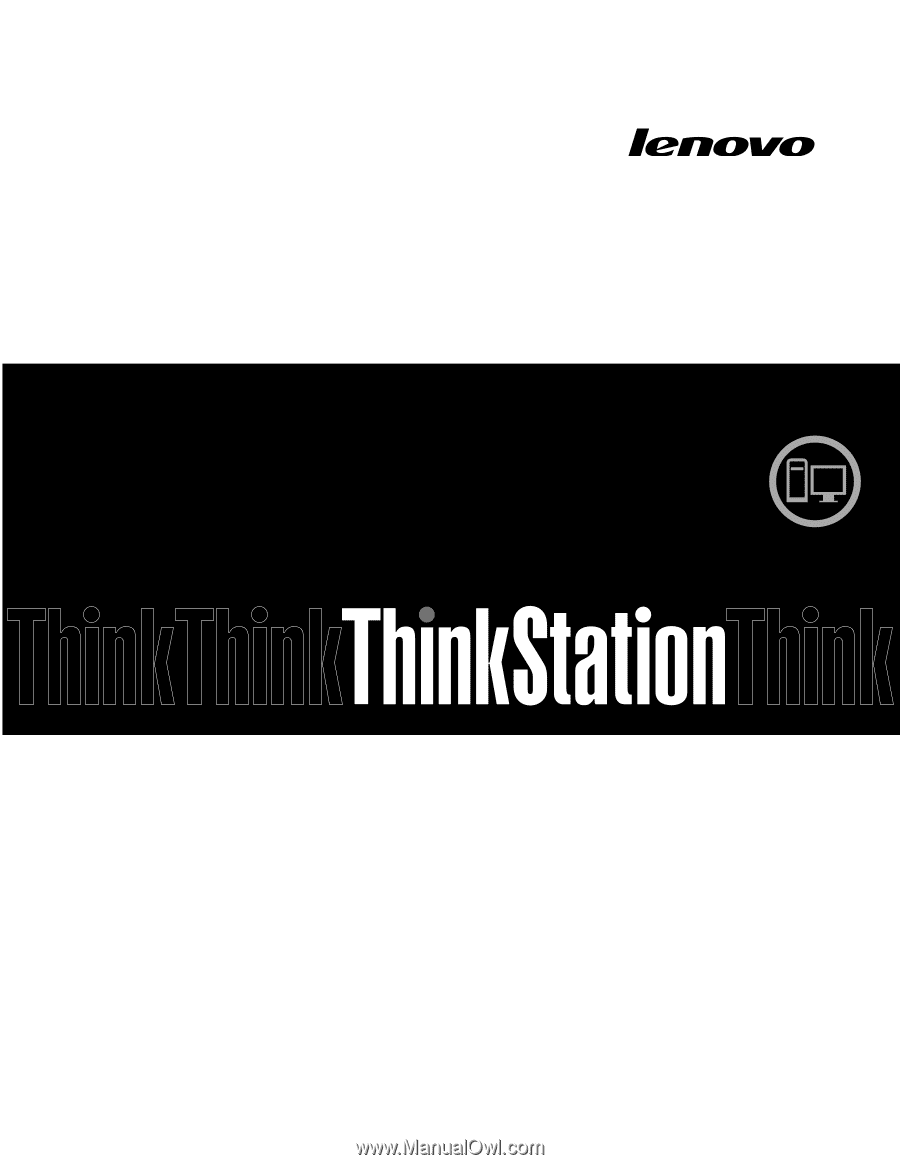
Guía del usuario de
ThinkStation
Tipos de máquina:
4262, 4263, 4264, 4265, 4266, 4269, 4271 y 4272